พาวเวอร์เอดจ์: วิธีการนําเข้าการกําหนดค่าต่างประเทศในคอนโทรลเลอร์ RAID โดยใช้เมนูการตั้งค่าระบบ
Resumen: บทความนี้ให้ข้อมูลเกี่ยวกับวิธีการนําเข้าอาร์เรย์ RAID การกําหนดค่าต่างประเทศบนเมนูการตั้งค่าระบบ (F2)
Instrucciones
เมื่อคอนโทรลเลอร์ RAID ตรวจพบว่าการกําหนดค่า RAID ไม่สอดคล้องหรือไม่ซิงโครไนซ์กับส่วนที่เหลือของอาร์เรย์ จะถูกทําเครื่องหมายเป็นการกําหนดค่าต่างประเทศ สิ่งนี้เกิดขึ้นเมื่อดิสก์เสมือนถูกย้ายไปยังเครื่องอื่น แต่ก็สามารถเกิดขึ้นได้หากออฟไลน์และกลับมา ดิสก์สามารถออฟไลน์ได้เช่นเมื่อเกิดความล้มเหลวหรือเมื่อเกิดสถานการณ์ที่ไม่คาดคิดในเฟิร์มแวร์
ผู้ดูแลระบบต้องตรวจสอบสถานะดิสก์เสมือนและฟิสิคัลก่อน จากนั้นจึงนําเข้าการกําหนดค่าต่างประเทศ คลิกลิงก์กระบวนการที่เหมาะสมเพื่อดูรายละเอียด
ตรวจสอบสถานะดิสก์เสมือนและฟิสิคัล
- เปิด ระบบ
- กดปุ่ม F2 เมื่อได้รับแจ้ง
- เลือก ที่ Device Settings ในเมนูหลักของการตั้งค่าระบบ (System Setup)

รูปที่ 1: การตั้งค่าระบบ การตั้งค่าอุปกรณ์
- คลิก คอนโทรลเลอร์ RAID ที่เหมาะสมในเมนูการตั้งค่าอุปกรณ์
- คลิก Virtual Disk Management บนเมนูหลัก
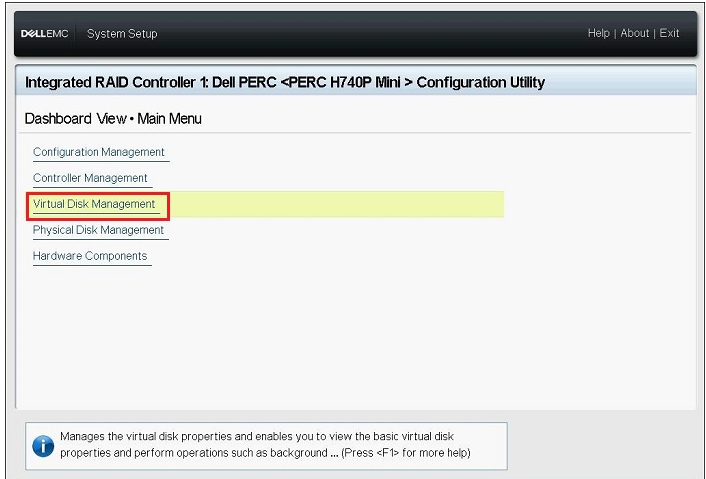
รูปที่ 2: การจัดการดิสก์เสมือน
- ตรวจสอบสถานะของดิสก์เสมือนที่เหมาะสมที่แสดงขึ้น แล้วคลิกการเชื่อมโยงดิสก์เสมือน
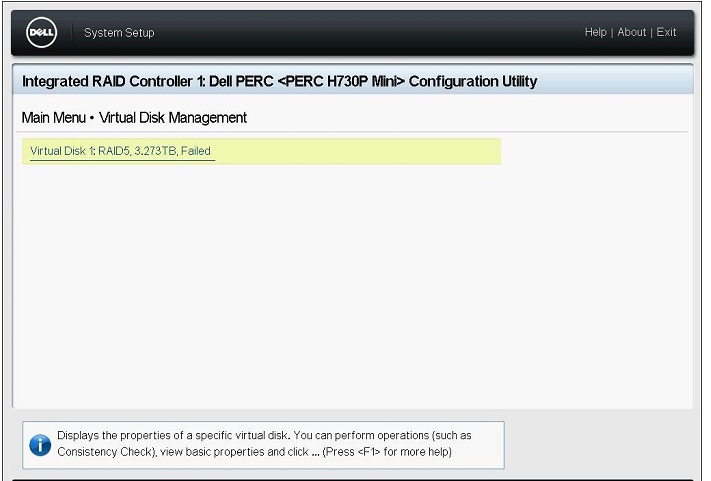
รูปที่ 3: การเลือกดิสก์เสมือน
- ตรวจสอบข้อมูลเกี่ยวกับระดับ RAIDสถานะ และขนาด แล้วคลิก ดูฟิสิคัลดิสก์ที่เกี่ยวข้อง
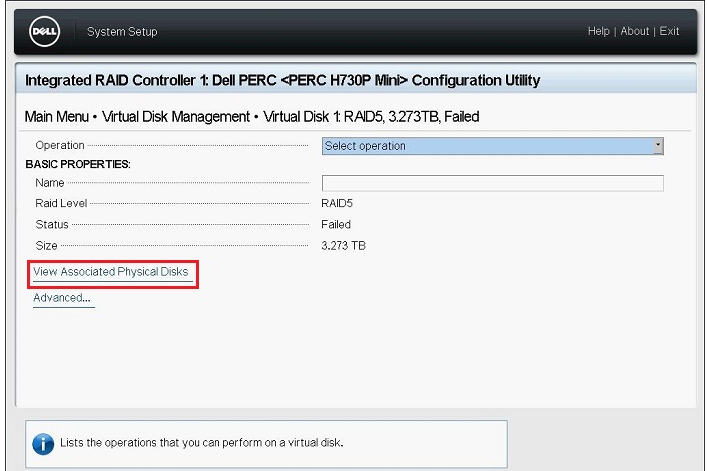
รูปที่ 4: ดูฟิสิคัลดิสก์ที่เกี่ยวข้อง
- ตรวจสอบฟิสิคัลดิสก์ที่เป็นส่วนหนึ่งของดิสก์เสมือนจากฟิลด์ ASSOCIATED PHYSICAL DISKS แล้วคลิก ย้อนกลับ จนกว่าหน้าจอจะกลับไปที่เมนูหลัก
- คลิก การจัดการดิสก์ทางกายภาพ จากเมนูหลัก
- ตรวจสอบสถานะของฟิสิคัลดิสก์ที่แสดงทั้งหมด และคลิกแต่ละดิสก์เพื่อตรวจสอบรายละเอียด
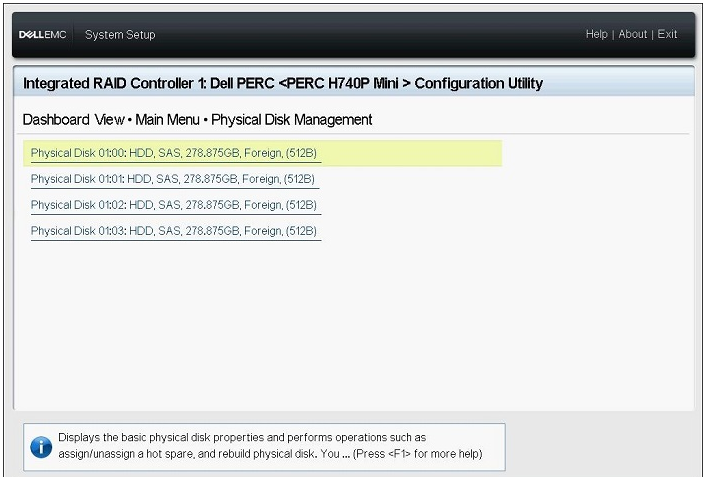
รูปที่ 5: รายละเอียดฟิสิคัลดิสก์
- ตรวจสอบ รายการต่อไปนี้บนหน้าจอรายละเอียดดิสก์:
- PowerEdge R/T x30/x35 ซีรีส์: รหัสดิสก์ทางกายภาพสถานะขนาด
- PowerEdge R/T x40/x45 ซีรีส์: รหัสอุปกรณ์, รหัสแบ็คเพลน, หมายเลขสล็อต, สถานะ, ขนาด
- ตรวจสอบสถานะ ของฟิ สิคัลดิสก์ที่เหลืออยู่ทั้งหมดในลักษณะเดียวกัน จากนั้นกลับไปที่เมนูหลัก
นําเข้าการกําหนดค่าต่างประเทศ
- คลิก การจัดการการกําหนดค่า บนหน้าจอเมนูหลัก
- คลิก Manage Foreign Configuration
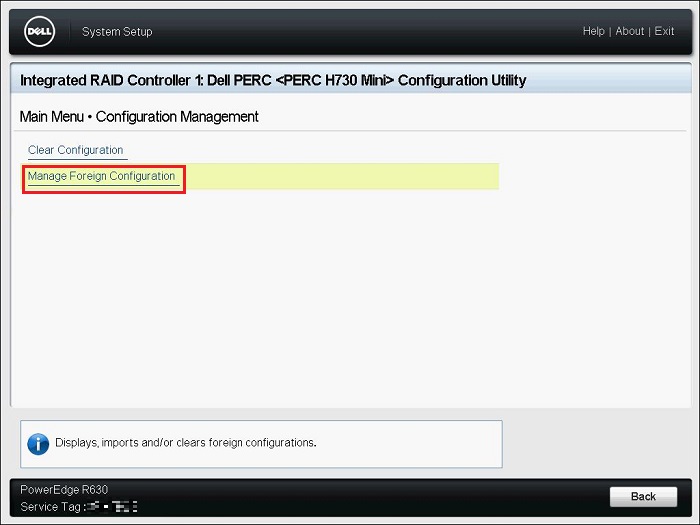
รูปที่ 6: จัดการการกําหนดค่าต่างประเทศ
- คลิก Preview Foreign Configuration
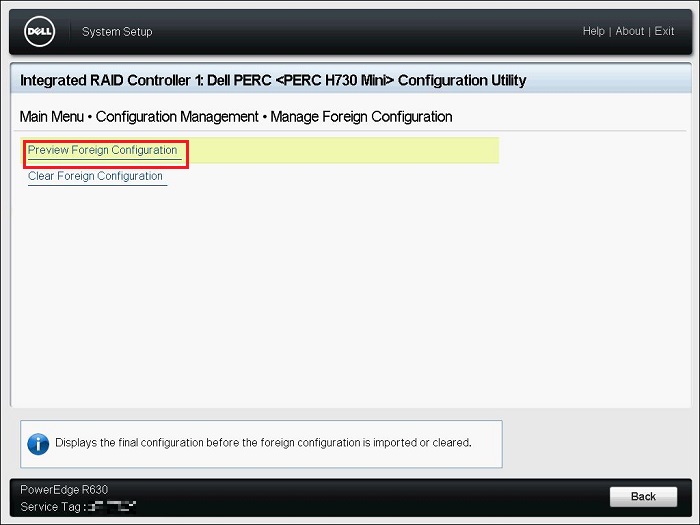
รูปที่ 7: ดูตัวอย่างการกําหนดค่าต่างประเทศ
- ตรวจสอบว่าสถานะของดิสก์เสมือนที่แสดงบน "VIRTUAL DISKS INCLUDED AFTER FOREIGN CONFIGURATION IMPORT" เป็น Ready หรือ Degraded จากนั้นคลิก Import Foreign Configuration
- ฟิสิคัลดิสก์ที่รวมอยู่หลังจากนําเข้าการกําหนดค่าจากต่างประเทศ: แสดงเฉพาะดิสก์ในการกําหนดค่าต่างประเทศ
- ดิสก์เสมือนที่รวมอยู่หลังจากนําเข้าการกําหนดค่าจากต่างประเทศ: แสดงดิสก์เสมือนหลังจากการดําเนินการนําเข้า
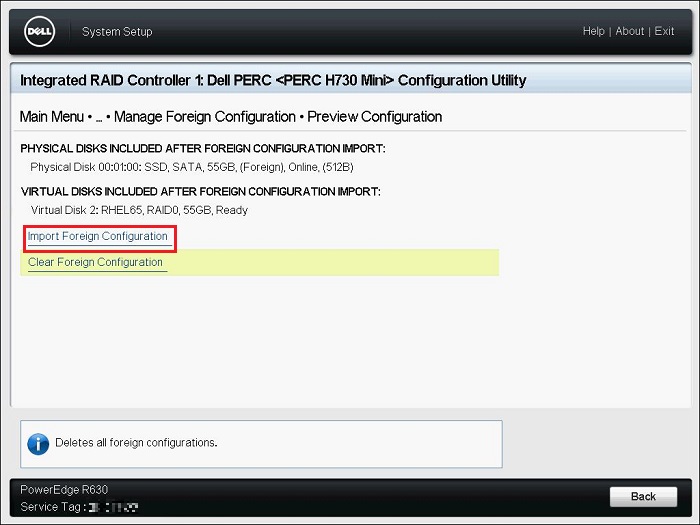
รูปที่ 8: จัดการการกําหนดค่าต่างประเทศ
- อ่านคําเตือนที่แสดง เลือก ยืนยัน แล้วคลิก ใช่
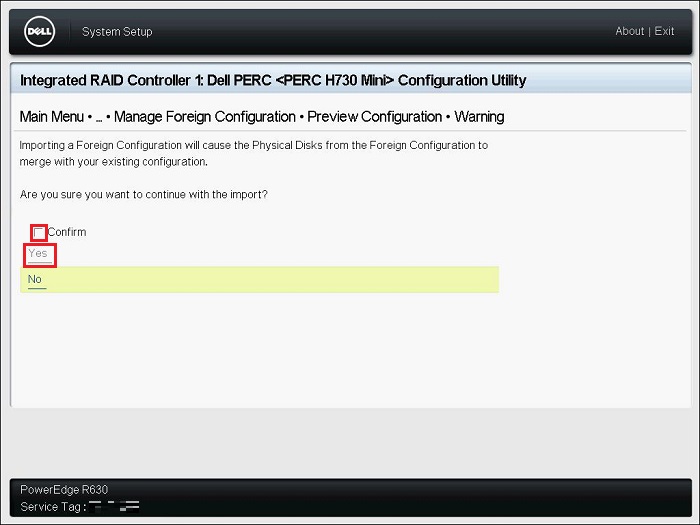
รูปที่ 9: ยืนยันคําเตือน
- เมื่อมีข้อความ "The operation has been performed successfully" แสดงขึ้นมา, ให้คลิกที่ OK.
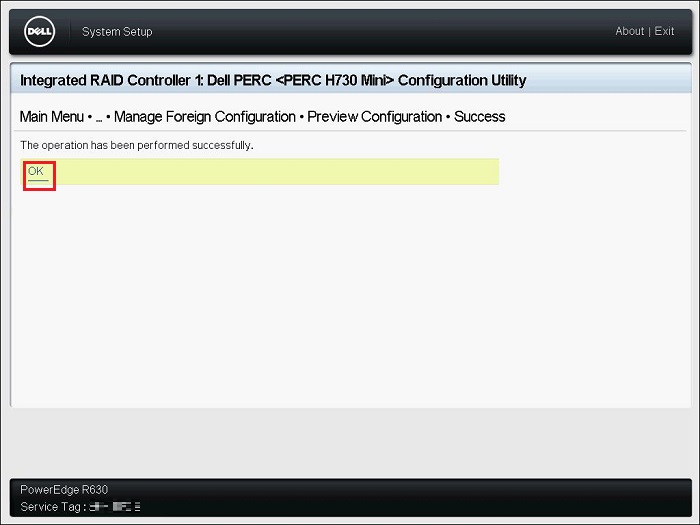
รูปที่ 10: ความสําเร็จในการนําเข้าจากต่างประเทศ
- คลิก ย้อนกลับ บนหน้าจอการจัดการการกําหนดค่า
- คลิก Virtual Disk Management บนหน้าจอเมนูหลัก ตรวจสอบว่าสถานะของดิสก์เสมือนเป็น Ready หรือ Degraded
หากสถานะเป็น พร้อม ให้ไปที่ขั้นตอนที่ 9
หากสถานะเป็นอย่างอื่นที่ไม่ใช่ Ready ให้ทําตามขั้นตอนด้านล่างเพื่อตรวจสอบสถานะ- คลิกดิสก์เสมือนที่เหมาะสมและตรวจสอบสถานะ
- คลิก ดูฟิสิคัลดิสก์ที่เกี่ยวข้อง และตรวจสอบฟิสิคัลดิสก์ที่เป็นส่วนหนึ่งของดิสก์เสมือน
ติดต่อฝ่ายสนับสนุนด้านเทคนิคของ Dell หากสถานะดิสก์เป็นอย่างอื่นที่ไม่ใช่สถานะออนไลน์
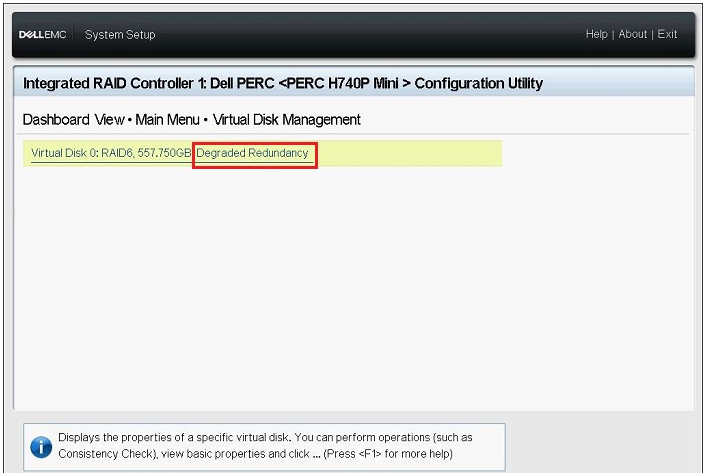
รูปที่ 11: ตัวอย่างสถานะความซ้ําซ้อนที่ลดลง
- คลิก ย้อนกลับเสร็จสิ้น เสร็จสิ้น แล้วคลิก เสร็จสิ้น เมื่อคําเตือน "คุณแน่ใจหรือไม่ว่าต้องการออก" ปรากฏขึ้น ให้คลิก ใช่
- ระบบปฏิบัติการบู๊ต